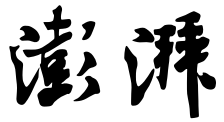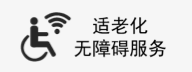- +1
入職3個月剛學Excel,不會3個邊框功能,工作可能要涼
隱藏網格線只在需要的位置添加邊框
Excel表的初始設置中顯示有“網格線”,如果在需要的位置添加了邊框,那么還是隱藏網格線會提升表格的易看性。因此,可以在作業(yè)時顯示網格線,作業(yè)完成后和他人共享表格等情況時將網格線隱藏,根據情況來適當使用網格線。
平常制作表格時做到“盡量省去多余的線,只在需要的位置添加邊框”,這點非常重要。此外, 網格線也無法打印。因此,在制作報表、提案書這類打印之后交給對方的資料時,建議事先隱藏網格線,在畫面上確認好邊框的狀態(tài)之后再打印。

點擊[視圖]選項卡的[網格線],去掉 勾選。
隱藏網格線后,表格的易看性得到提升。

指定單元格區(qū)域一并添加邊框
要為表格形式的單元格高效地添加邊框,可以在選中表格整體之后,從[設置單元格格式]菜單中一并添加,這個方法操作起來很方便。步驟如下。

選擇需要添加邊框的單元格區(qū)域。單擊[開始]選項卡的[字體設置]。

打開[邊框]選項卡。 設置直線的樣式和顏色。 鼠標點擊需要添加邊框的位置,設置
邊框。點擊[確定]按鈕 。

這樣,選中的單元格區(qū)域內的邊框就設置好了。
上下為粗,中線為細,不需要縱線
為表格添加邊框時,首先為了明確表格的范圍, 可上下各添加一條粗線。當在一張工作表中制作了好幾個表時,只要看到這條粗線就能夠一下子明白表格的范圍。
另外,為了方便掌握各項目的數值,可橫向添加一條細的中線。并且, 縱線基本上是不需要的。如果很好地做到了前面所說的“文字對齊”( p.32)或“縮進”( p.36)的話,即便沒有縱向的邊框,也能很容易區(qū)別出各列中的數據。
此外,設置邊框或背景色時,可在表格右側添加多出來的一列, 只需一列效果就非常明顯(下圖的I列)。此列中不輸入數據,這列稱為裝飾列,是為了提升表格的美觀性。添加裝飾列后,表格整體也變得更加方便查看。只花了這一點心思,卻收獲了意外的效果。

為表格添加框線的規(guī)則
推薦的邊框種類
表格上下為粗線,中線為細線,推薦的邊框分別為下圖中的兩個樣式。

實際所使用的邊框樣式
上下的粗線推薦右側倒數第三個實線,恰到好處的粗細,可以很好地體現出邊界感。中線推薦左
上方最細的線,畫面上看起來是虛線,實際打印出來是比較細的實線。
另外,上頁中說明過“基本不使用縱向邊框”,但是當在一個表格中一并出現實際業(yè)績和預算這種情況時, 為了區(qū)分數據的作用,可以破例使用。
tips:將背景色設為“白色”可以隱藏網格線
為了隱藏工作表中所顯示的網格線(框線),通常是去掉[視圖]選項卡中“網格線”的勾選,還可以通過將所選單元格區(qū)域的背景色設置為“白色”來進行隱藏。
這個方法的優(yōu)點在于不針對整體工作表,只隱藏工作表任意區(qū)域內(所選單元格區(qū)域內)的網格線。請根據目的和用途區(qū)分使用。
想學習更多Excel技巧,看這里——

《Excel最強教科書》
《孫子兵法》中有這樣一句話:將莫不聞,知之者勝,不知者不勝。這同樣也適用于職場成功法則,了解“Excel 高效工作法”的職員和不了解“Excel高效工作法”的職員在工作效率和工作質量上可謂天壤之別。做同樣的工作,有的人用5個小時,而有的人10秒就完成了。這并不是夸大其詞,Excel真的是一款能讓人有如此大差別的軟件。一旦學會本書中講解的Excel商務實用辦公技巧,不僅能幾十倍地提高工作效率,還能大幅度減少輸入錯誤和計算錯誤,這些將成為你受益終生的最強武器,助力你登上職場巔峰!
本文為澎湃號作者或機構在澎湃新聞上傳并發(fā)布,僅代表該作者或機構觀點,不代表澎湃新聞的觀點或立場,澎湃新聞僅提供信息發(fā)布平臺。申請澎湃號請用電腦訪問http://renzheng.thepaper.cn。



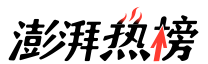

- 報料熱線: 021-962866
- 報料郵箱: news@thepaper.cn
互聯(lián)網新聞信息服務許可證:31120170006
增值電信業(yè)務經營許可證:滬B2-2017116
? 2014-2025 上海東方報業(yè)有限公司